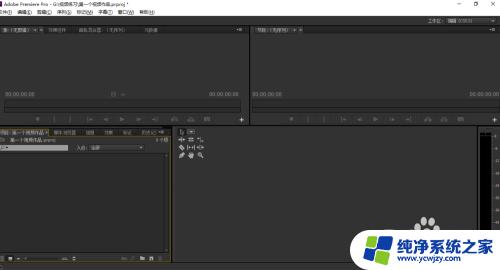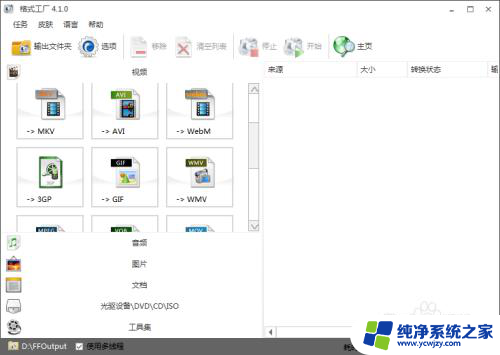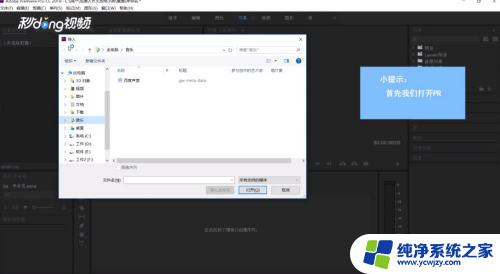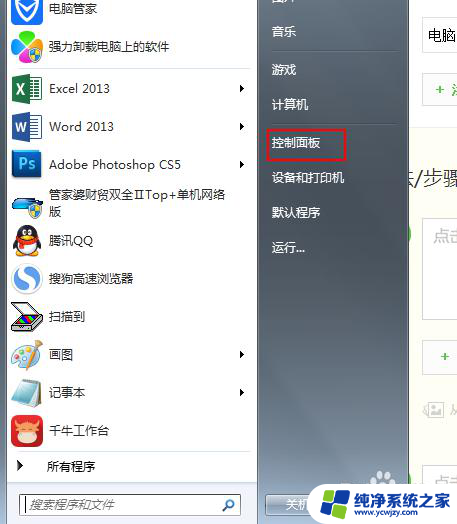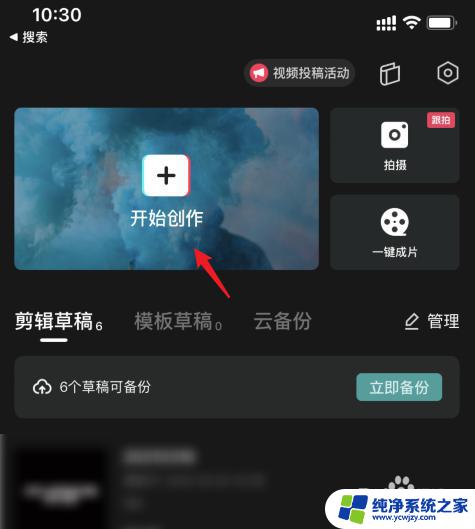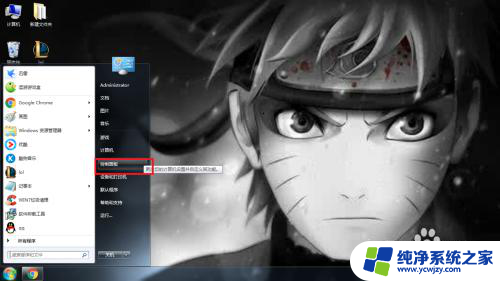pr增加音频音量 音频处理中的音量调节方法
更新时间:2024-03-20 10:04:02作者:xiaoliu
在音频处理中,调节音量是一个非常重要的步骤,随着PR软件的不断更新,增加音频音量的操作也变得更加简单和高效。通过PR软件提供的各种音量调节方法,用户可以轻松地对音频进行精确的调整,使其在播放时达到最佳效果。无论是增加音量、减小音量,还是调整音频的平衡,PR软件都能够满足用户的需求,让音频处理变得更加便捷和灵活。
方法如下:
1.打开PR软件,将你的音频导入进去
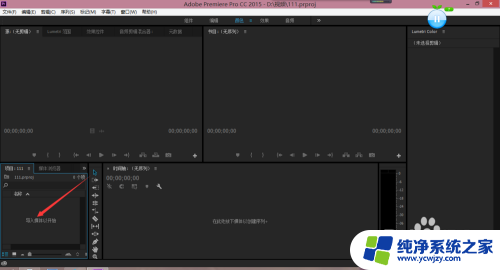
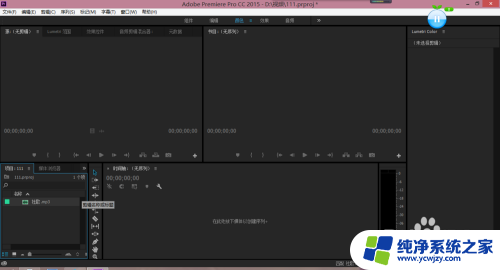
2.把你的音频拖到右下方的”时间轴“操作区
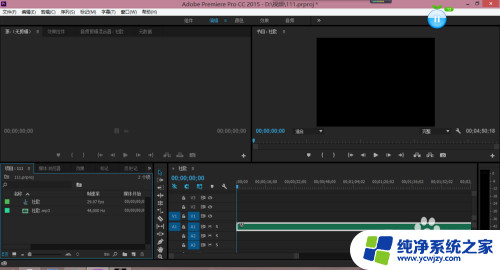
3.右击鼠标,点击音轨,在出现的选项中点击“音频增益”
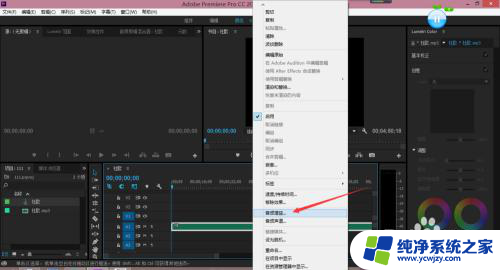
4.在“音频增益”页面,选择“将增益设置为”
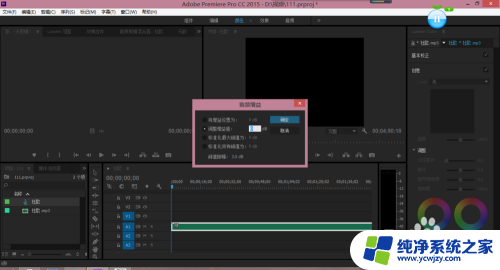
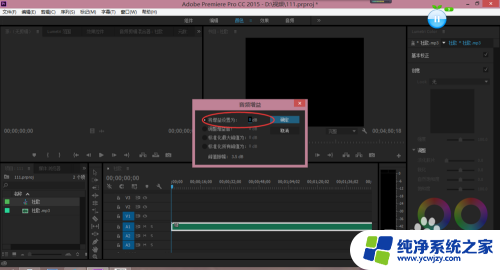
5.输入合适的音频值,完成后点击“确定”

6.如果还不够大的话,选择上方工具栏中“音频”
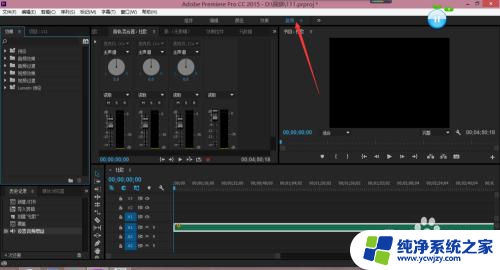
7.在“音轨混合器”中,点击“音量”按钮。上下调整音量大小,直到最合适为止
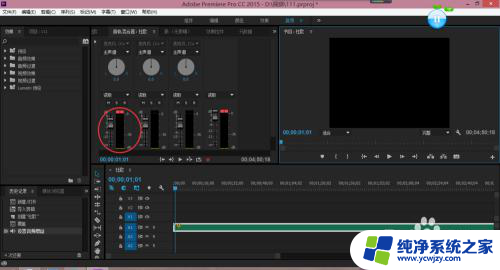
以上是如何增加音频音量的全部内容,如果您遇到这种情况,不妨尝试根据我的方法来解决,希望对大家有所帮助。